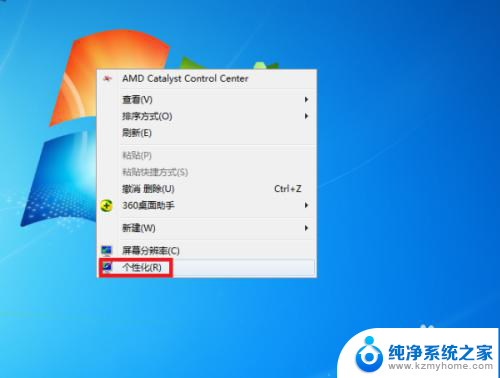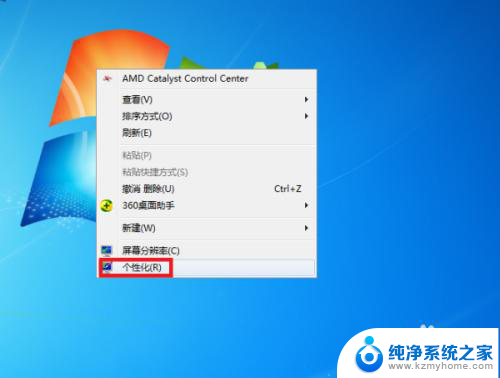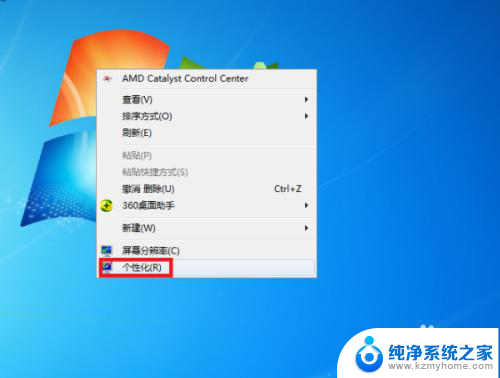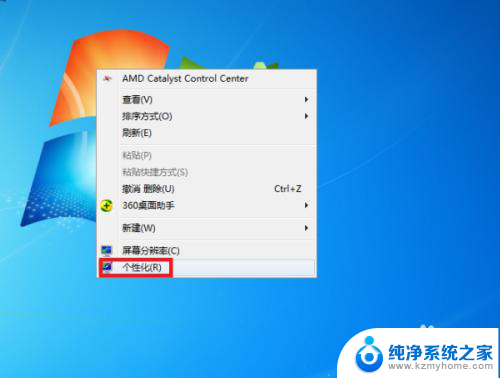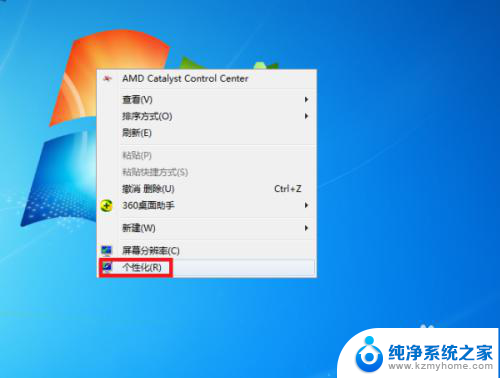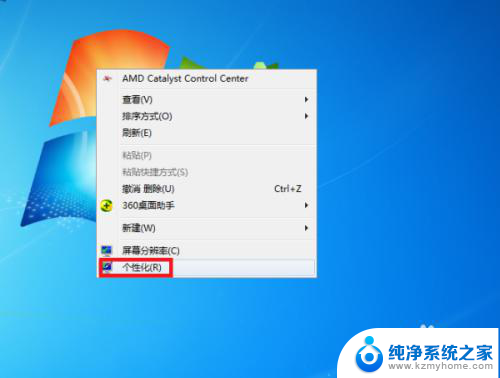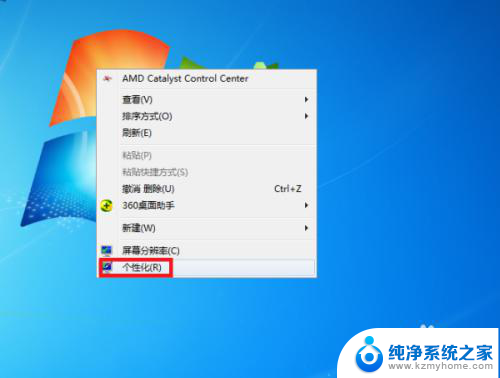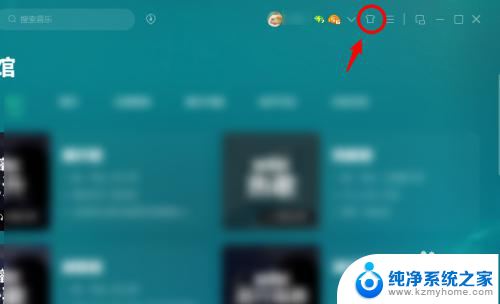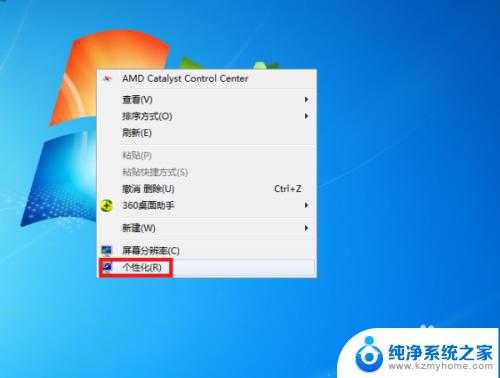电脑怎么设动态图壁纸 如何在电脑上设置动态桌面壁纸
如今电脑已经成为人们生活中不可或缺的一部分,除了满足我们的工作和娱乐需求外,我们还希望能够个性化我们的电脑桌面,使其更加生动有趣。而动态桌面壁纸正是一个能够实现这一目标的方式。如何在电脑上设置动态桌面壁纸呢?本文将为大家详细介绍一些简单易行的方法,让你可以轻松将你喜爱的动态图设为电脑桌面壁纸,为你的电脑增添一丝活力。
操作方法:
1.在电脑桌面空白处点击鼠标右键,然后在右键菜单中选择“个性化”选项点击。
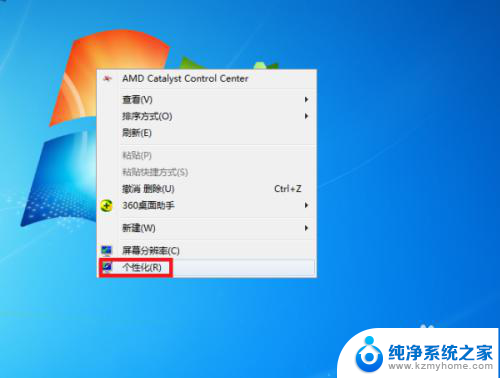
2.进入个性化设置界面后,点击“联机获取更多主题”选项。
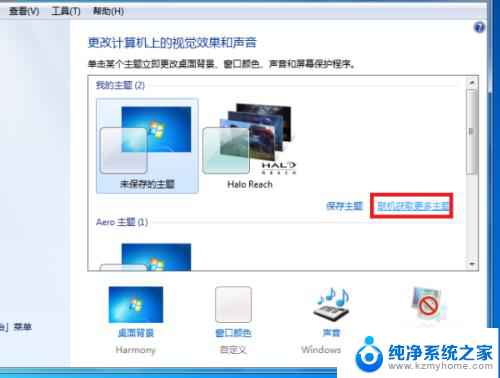
3.然后在主题选择界面按个人需要选择一个主题下载,下载好后进行解压。
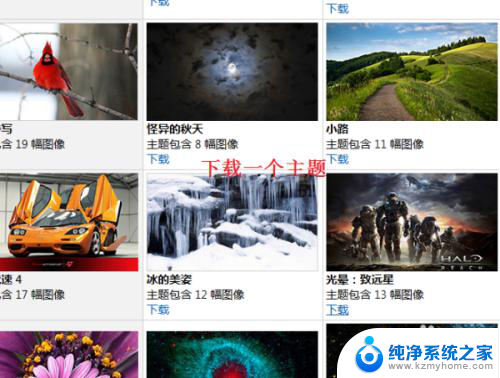
4.然后桌面背景界面设置刚刚下载的主题图片切换时间为“10秒”。
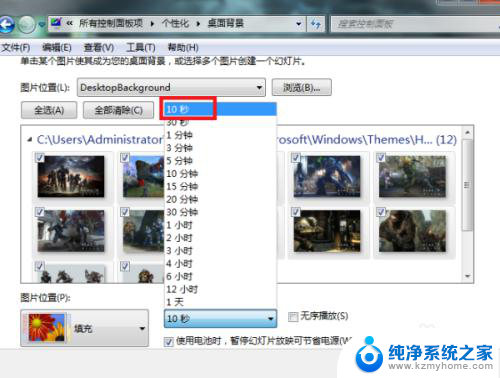
5.最后点击“保存修改”按钮返回主界面。完成以上设置后,即可在电脑中设置动态桌面壁纸。
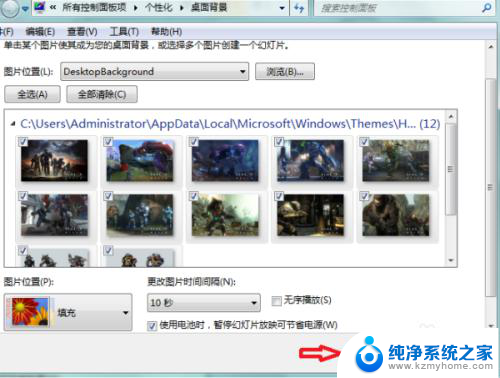
6.总结:
1、在电脑桌面空白处点击鼠标右键,然后在右键菜单中选择“个性化”选项点击。
2、进入个性化设置界面后,点击“联机获取更多主题”选项。
3、然后在主题选择界面按个人需要选择一个主题下载,下载好后进行解压。
4、然后桌面背景界面设置刚刚下载的主题图片切换时间为“10秒”。
5、最后点击“保存修改”按钮返回主界面。完成以上设置后,即可在电脑中设置动态桌面壁纸。
以上就是电脑如何设置动态图壁纸的全部内容,如果需要的用户可以按照小编的步骤进行操作,希望对大家有所帮助。